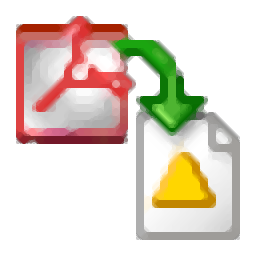
Coolutils Total PDF Converter(PDF轉換器)
v6.1.0.85 免費版- 介紹說明
- 下載地址
- 網友評論
Coolutils Total PDF Converter提供文件格式轉換功能,可以將電腦保存的PDF添加到本軟件轉換新的格式使用,例如您需要編輯PDF的內容,可以將其轉換為docx文檔,這樣就可以對文本內容全部編輯,復制文本更加方便,也支持圖像轉換功能,直接將多頁的文檔添加到軟件就可以將每一頁內容保存為jpg、png圖像,方便以圖片的形式使用PDF文檔內容;Coolutils Total PDF Converter轉換過程都是非常簡單的,可以按照引導步驟設置轉換的參數,需要就下載吧!
軟件功能
1、Coolutils Total PDF Converter支持豐富的格式選擇,在軟件頂部就可以選擇轉換doc、docx
2、支持文本輸出功能,可以將PDF直接轉換為TXT、RTF類型的文本
3、支持圖像轉換功能,直接保存為bmp、JPEG、gif、png等類型的圖像
4、支持數據表轉換功能,可以保存為xls、csv等表格文件
5、Coolutils Total PDF Converter可以轉換的格式非常多,office類型的文件都可以正常轉換
6、也提供打印功能,可以在軟件直接將PDF打印,也可以轉換為PDF/A類型的文件
軟件特色
1、Coolutils Total PDF Converter提供轉換參數設置功能,可以按照步驟設置輸出方案
2、轉換為html的時候可以選擇保持文本內容,可以選擇過濾圖像內容
3、轉換為圖像的時候可以設置旋轉方式,可以設置圖像尺寸
4、支持頁面圖像的高度、寬度設置,支持圖像的DPI質量設置
5、支持一頁PDF轉換為一張圖像,也可以選擇將全部頁面合并到一張圖像
6、支持OCR頁面的一部分,并通過宏[part]將結果添加到文件名中。也就是說,應用程序會從頁面上“讀取”發票號碼,并將該號碼添加到文件名中
使用方法
1、將軟件安裝到C:Program FilesCoolUtilsTotal PDF Converter
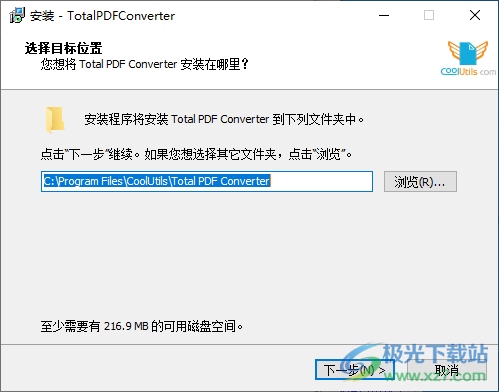
2、軟件安裝結束將兩個破解文件復制到軟件安裝地址替換主程序完成激活
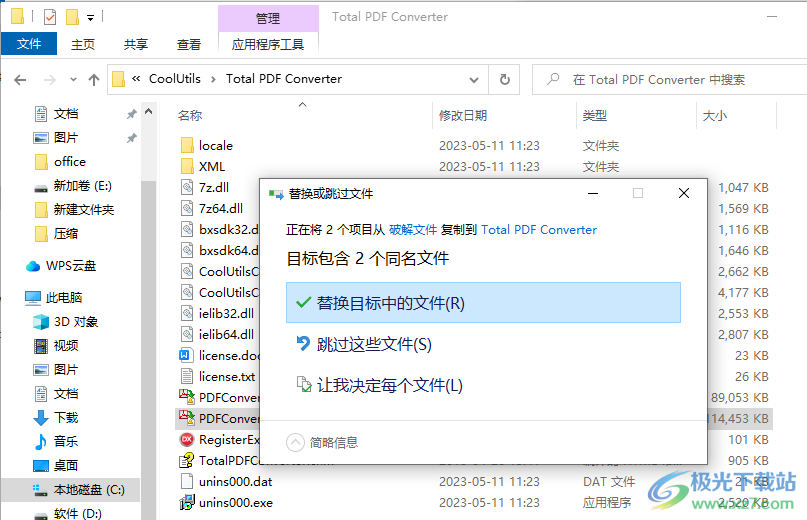
3、如圖所示,進入軟件就可以在左側查看文件夾,找到文件夾保存的PDF直接勾選
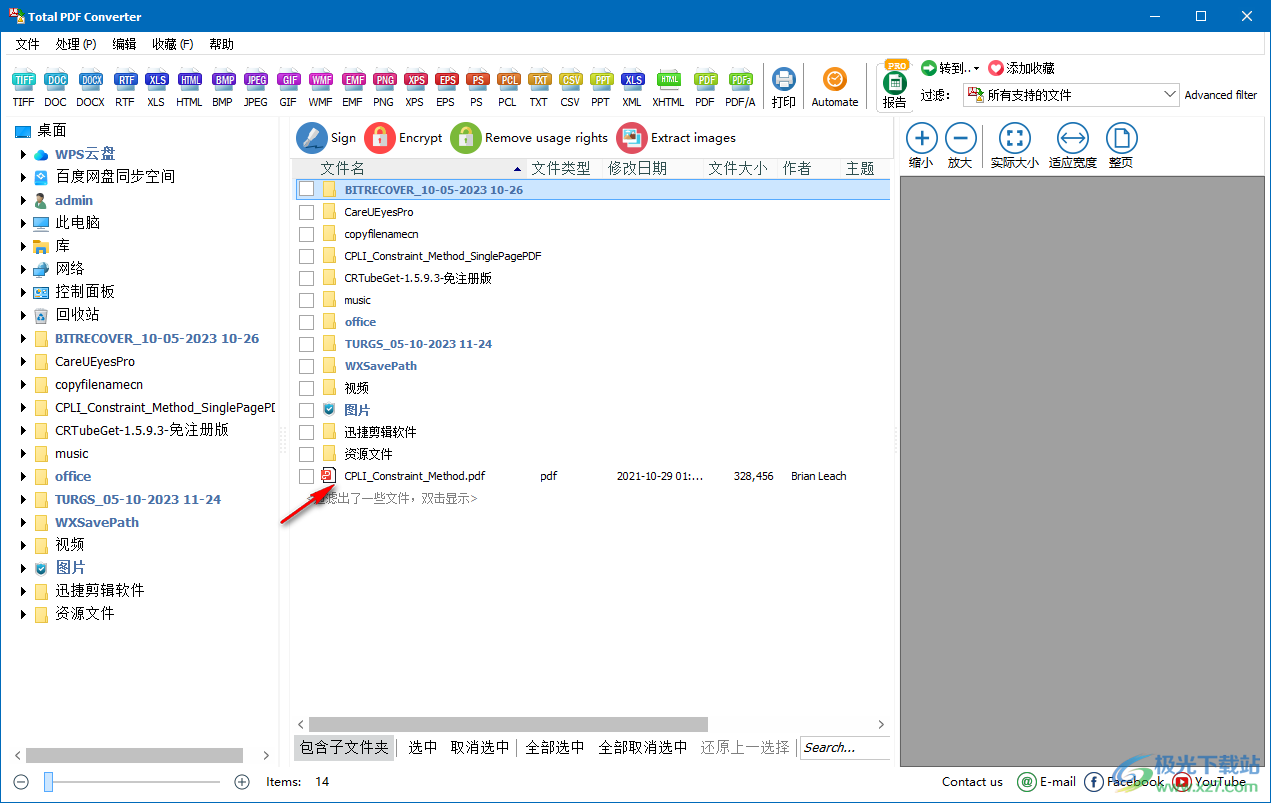
4、在頂部選擇轉換的格式,例如選擇docx轉換,彈出保存地址設置界面
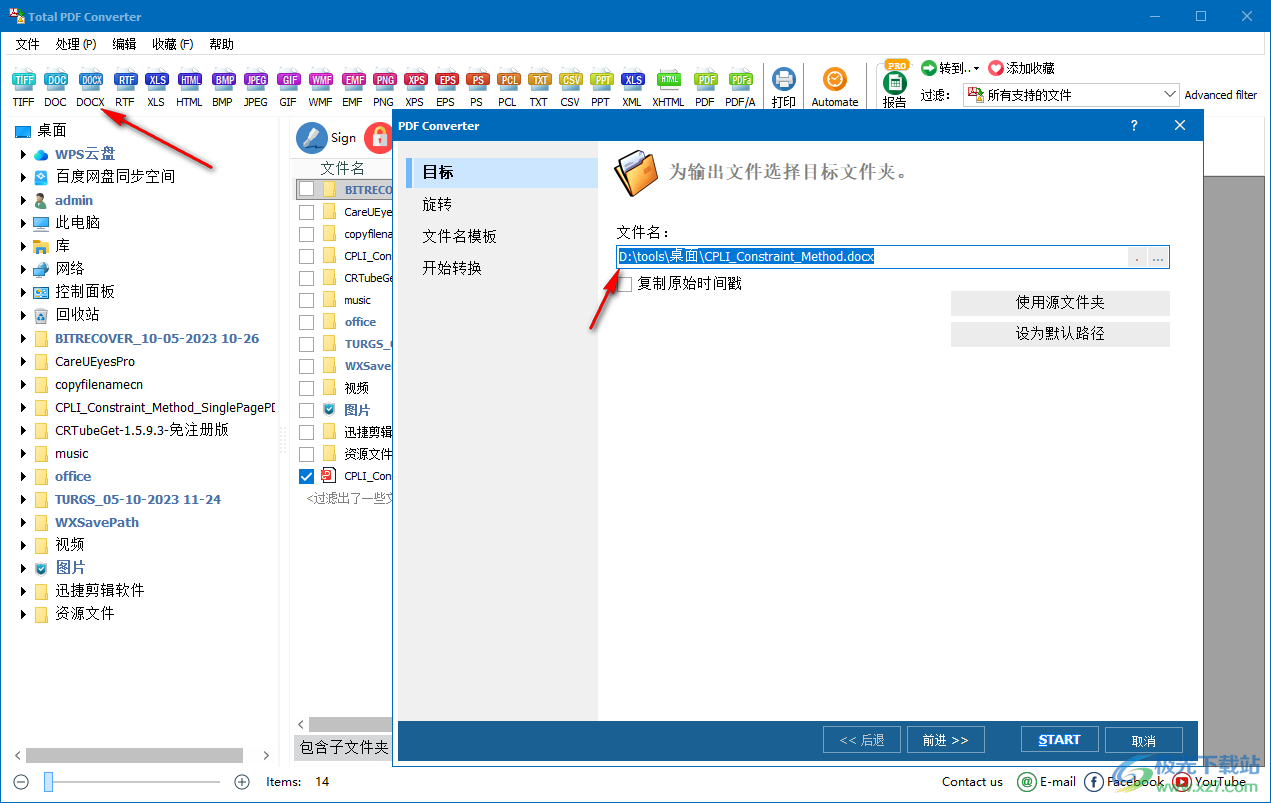
5、可以自己設置docx保存的位置和名字,可以復制原始時間戳
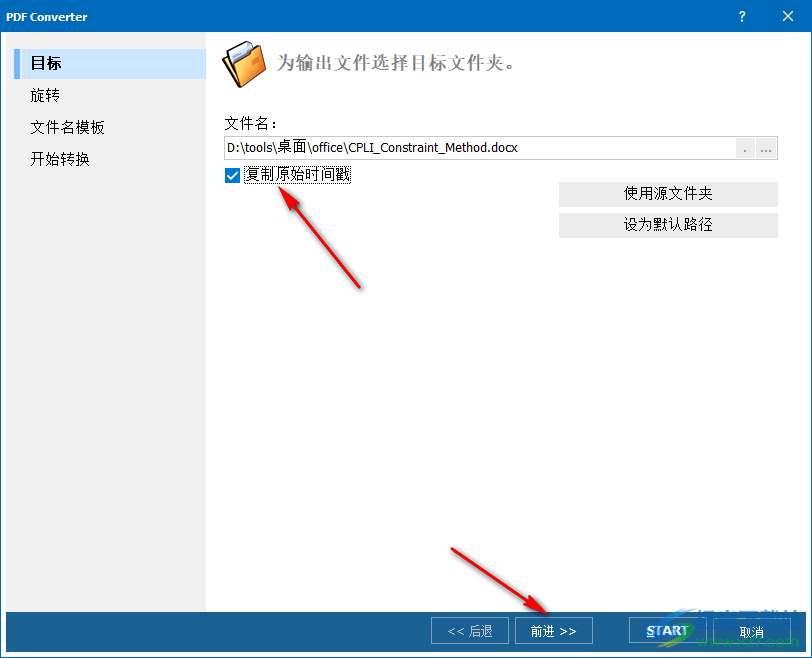
6、這里是旋轉的設置界面,支持Rotate 90 CCW、Rotate 90 CW、Flip vertica
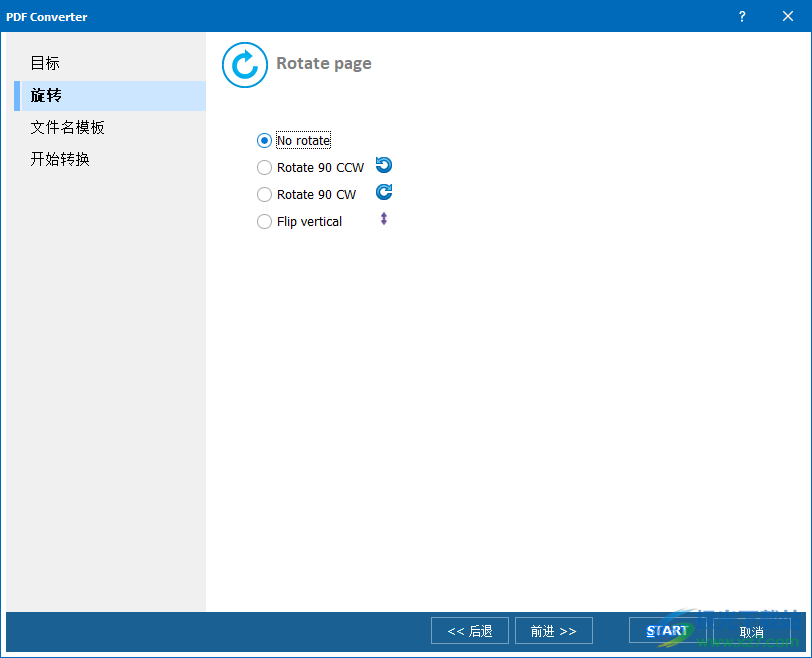
7、文件名字設置功能,可以默認當前的名字規則,點擊前進
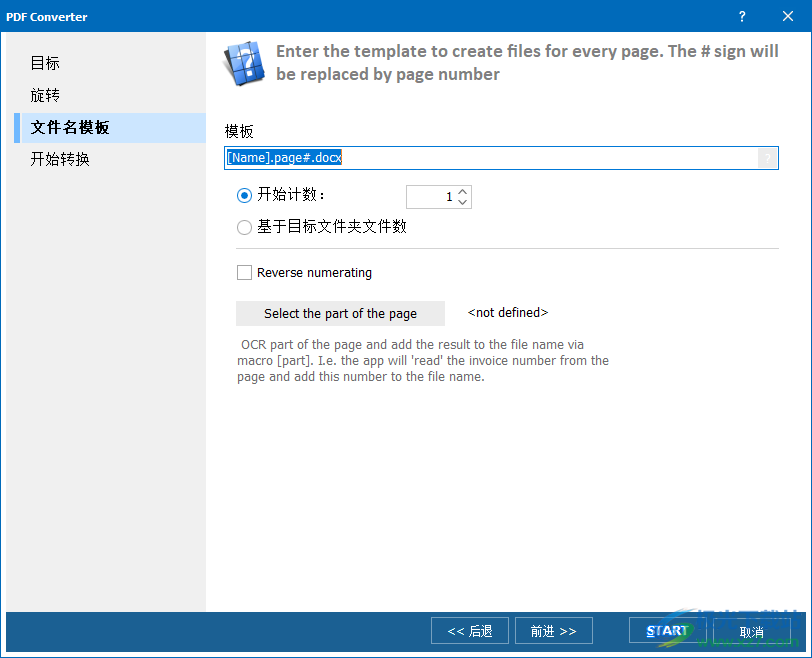
8、轉換的信息查看界面,點擊START按鈕就可以開始轉換文檔,在轉換完成后打開目標文件夾
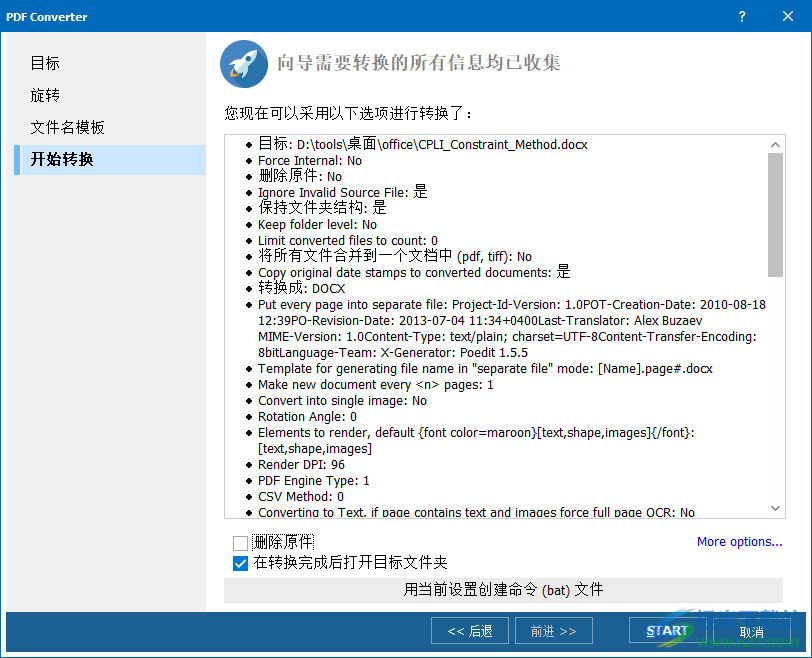
9、如圖所示,提示The conversion process is complete,一個文件轉換完畢
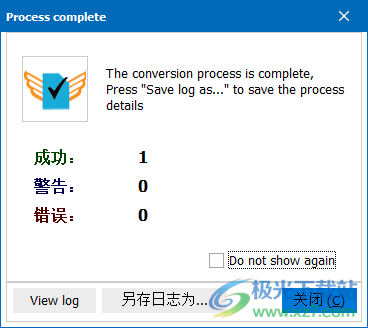
10、進入保存地址就可以看到原始的PDF已經轉換為docx文檔,雙擊打開查看效果
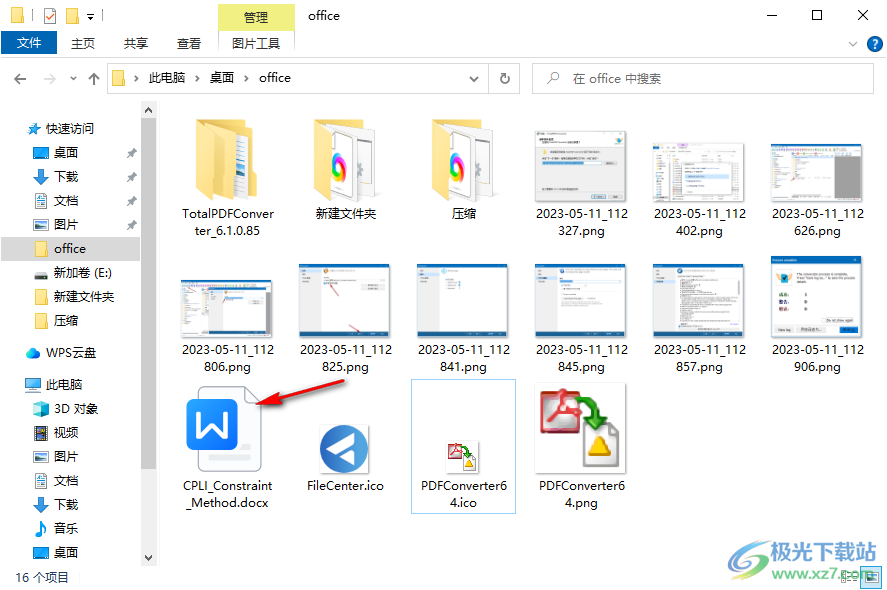
11、docx文檔的內容保持原始PDF的效果,段落內容,圖像內容都正常顯示
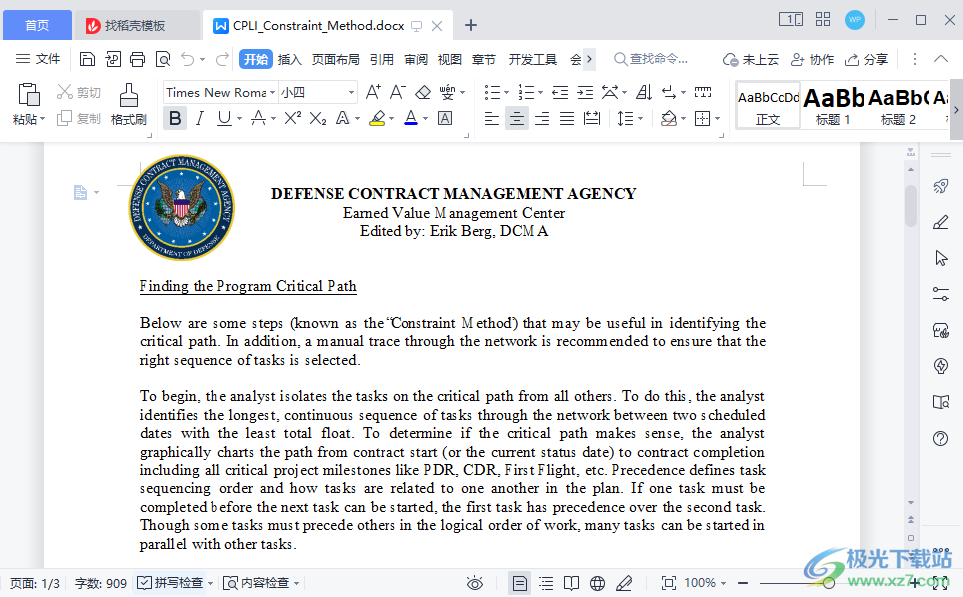
12、文本內容都可以復制和修改,讓用戶可以在docx上更好編輯PDF內容
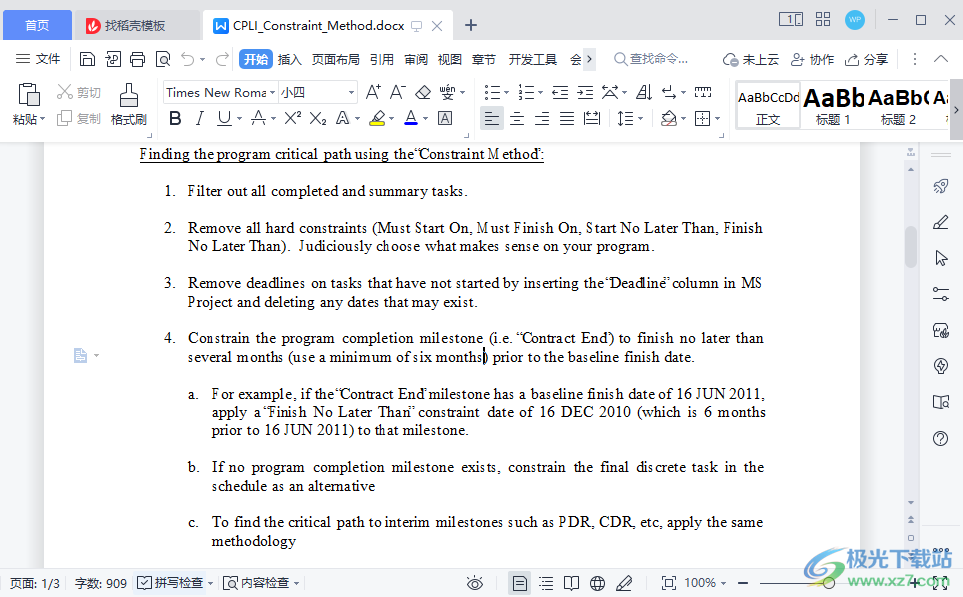
13、如果你需要查看軟件的其他功能介紹就點擊幫助按鈕,也可以切換軟件的界面語言

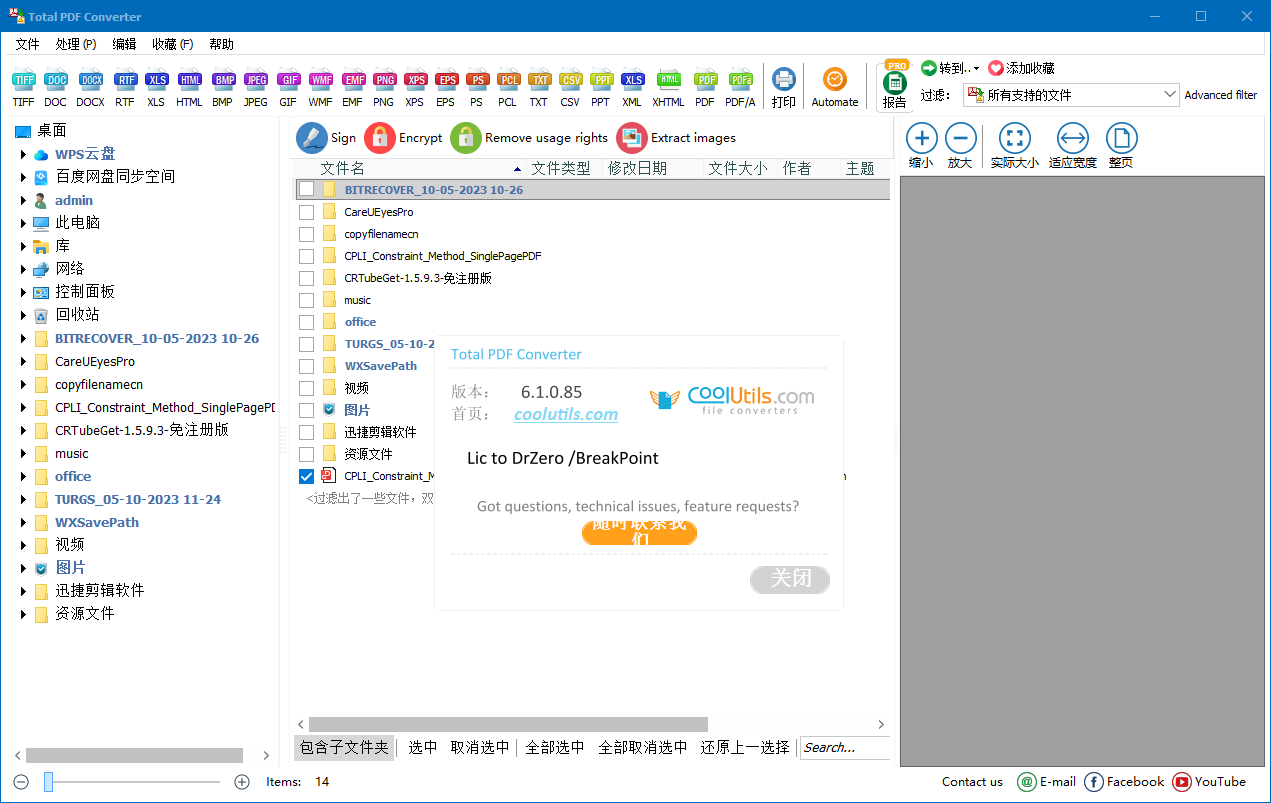
本類排名
本類推薦
裝機必備
換一批- 聊天
- qq電腦版
- 微信電腦版
- yy語音
- skype
- 視頻
- 騰訊視頻
- 愛奇藝
- 優酷視頻
- 芒果tv
- 剪輯
- 愛剪輯
- 剪映
- 會聲會影
- adobe premiere
- 音樂
- qq音樂
- 網易云音樂
- 酷狗音樂
- 酷我音樂
- 瀏覽器
- 360瀏覽器
- 谷歌瀏覽器
- 火狐瀏覽器
- ie瀏覽器
- 辦公
- 釘釘
- 企業微信
- wps
- office
- 輸入法
- 搜狗輸入法
- qq輸入法
- 五筆輸入法
- 訊飛輸入法
- 壓縮
- 360壓縮
- winrar
- winzip
- 7z解壓軟件
- 翻譯
- 谷歌翻譯
- 百度翻譯
- 金山翻譯
- 英譯漢軟件
- 殺毒
- 360殺毒
- 360安全衛士
- 火絨軟件
- 騰訊電腦管家
- p圖
- 美圖秀秀
- photoshop
- 光影魔術手
- lightroom
- 編程
- python
- c語言軟件
- java開發工具
- vc6.0
- 網盤
- 百度網盤
- 阿里云盤
- 115網盤
- 天翼云盤
- 下載
- 迅雷
- qq旋風
- 電驢
- utorrent
- 證券
- 華泰證券
- 廣發證券
- 方正證券
- 西南證券
- 郵箱
- qq郵箱
- outlook
- 阿里郵箱
- icloud
- 驅動
- 驅動精靈
- 驅動人生
- 網卡驅動
- 打印機驅動
































網友評論